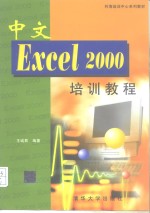
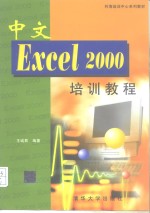
中文Excel 2000培训教程PDF电子书下载
- 电子书积分:12 积分如何计算积分?
- 作 者:王诚君编著
- 出 版 社:北京:清华大学出版社
- 出版年份:1999
- ISBN:7302036586
- 页数:332 页
1.1 启动Excel 2000 1
1.1.1 利用“开始”菜单启动Excel 2000 1
1.1.2 利用工作簿文件启动Excel 2000 2
1.1.3 在桌面上创建Excel 2000快捷方式 2
1.2 熟悉Excel 2000环境 3
1.2.1 Excel窗口 3
1.2.2 工作簿窗口 9
1.3 选择菜单命令 11
1.3.1 个性化的菜单 12
1.3.2 当前无效的菜单命令 13
1.3.3 带快捷键的菜单命令 13
1.3.4 会弹出对话框的菜单命令 13
6.7 自动套用格式 14
1.3.5 带级联菜单的命令 14
1.3.6 快捷菜单 15
1.3.7 设置菜单动画效果 15
1.4 使用对话框 16
1.5 使用工具栏 16
1.5.1 显示或隐藏工具栏 18
1.5.2 显示或隐藏工具栏的屏幕提示 18
1.5.3 移动工具栏 18
1.5.4 个性化工具栏 19
1.6 获得帮助 20
1.6.2 获得屏幕提示 22
1.6.3 在对话框中获得帮助 22
1.6.1 使用Office助手获得帮助 22
1.7 退出Excel 2000 24
第2章 工作簿与工作表的使用 24
2.1 新建工作簿 24
2.2 保存工作簿 25
2.2.1 保存新建工作簿 25
2.2.2 保存已有的工作簿 26
9.3.4 根据行数据对数据列排序 27
2.2.3 以其他文件格式保存 27
2.2.4 自动保存工作簿 27
2.2.5 设置保存选项 28
2.2.6 设置工作簿的文件属性 28
2.3.1 启动Excel的同时打开文件 30
2.3 打开工作簿 30
2.3.2 打开最近使用过的文件 30
2.3.3 使用“打开”命令打开文件 31
2.3.4 以只读方式和副本方式打开工作簿 34
2.3.5 查找文件 34
2.3.6 管理文件 35
2.4 关闭工作簿 37
2.5 保存工作区文件 37
2.6 管理工作表 38
2.6.1 更改默认工作表数量 38
2.6.2 切换工作表 39
2.6.3 选定多个工作表 40
2.6.4 重命名工作表 40
2.6.5 插入工作表 41
2.6.6 删除工作表 42
2.6.7 移动工作表 42
2.6.8 复制工作表 43
2.6.9 隐藏工作表 44
第3章 创建工作表 46
3.1 在工作表中移动 46
3.1.1 使用鼠标在工作表中移动 46
3.1.2 使用键盘在工作表中移动 46
3.1.3 使用“定位”命令移动单元格 47
3.1.4 使用名称框移动单元格 47
3.2 中文输入法的安装与使用 48
3.2.1 输入法的安装 48
3.2.2 切换中文输入法 49
3.2.3 中文输入法状态窗口 49
3.3.1 输入文本 51
3.3 输入数据 51
3.3.3 输入日期和时间 52
3.3.2 输入数字 52
3.3.4 输入公式 53
3.3.5 加快输入速度 54
3.4.1 指定数据的有效范围 57
3.4 设置数据的有效性 57
3.4.2 显示出错提示信息 58
3.4.3 删除单元格的有效数据范围或信息 62
3.4.4 标识单元格中的无效数据 62
3.5 选定单元格或区域 63
3.5.1 选定相邻的单元格 63
3.5.2 选定不相邻的单元格区域 65
3.5.3 选定特殊的单元格 66
3.5.4 在选定区域中移动 66
3.6.2 序列填充类型 67
3.6.1 填充相同的数据 67
3.6 自动填充数据 67
3.6.3 建立序列 69
3.6.4 建立自定义填充序列 72
第4章 编辑工作表 73
4.1 编辑单元格数据 73
4.2 重复、撤消和恢复 74
4.3 移动单元格数据 75
4.3.1 移动单元格中的数据 75
4.3.2 移动单元格中的部分内容到其他单元格 75
4.3.3 移动整个单元格 76
4.4 复制单元格数据 78
4.4.1 复制单元格中的数据 79
4.4.2 复制单元格中的部分内容到其他单元格 79
4.4.3 复制整个单元格 79
4.4.4 复制单元格中的特定内容 80
4.4.5 使用Office剪贴板 81
4.5.1 插入行 82
4.5 插入行、列和单元格 82
4.5.2 插入列 83
4.5.3 插入单元格 84
4.6 删除或清除行、列和单元格 85
4.6.1 删除行 85
4.6.2 删除列 85
4.6.3 删除单元格 85
4.6.4 清除单元格数据 87
4.7 查找与替换数据 87
4.7.1 查找数据 88
4.7.2 替换数据 88
4.8 拼写检查 89
4.9.1 为单元格添加批注 90
4.9 添加批注 90
4.9.2 隐藏或显示批注及其标识符 91
4.9.6 清除单元格批注 92
4.9.3 更改批注的显示方式或位置 92
4.9.5 查看工作表中的批注 92
4.9.4 编辑批注 92
第5章 公式与函数 94
5.1 建立公式 94
5.1.1 公式中的运算符 95
5.1.2 公式中的运算顺序 97
5.1.3 编辑公式 97
5.2 单元格的引用 98
5.2.1 相对引用单元格 99
5.2.2 绝对引用单元格 100
5.2.3 混合引用单元格 100
5.2.4 三维引用 101
5.3 使用函数 101
5.3.1 函数的分类 102
5.3.2 输入函数 103
5.3.3 使用公式选项板输入函数 103
5.3.4 编辑函数 105
5.3.5 自动求和 105
5.4 使用名称 107
5.4.1 创建名称 107
5.4.2 使用行列标志创建名称 108
5.4.3 在新建的公式、函数中使用名称 109
5.4.4 用名称替代公式、函数中的数据区域 109
5.5 创建数组公式 110
5.5.1 输入数组公式 110
5.5.2 数组常量 111
5.5.3 编辑数组公式或函数 112
5.6 控制计算 112
5.7.1 公式中的错误信息 113
5.7 审核公式 113
5.7.2 使用审核工具 114
第6章 工作表格式编排 117
6.1 设置字符格式 117
6.1.1 使用工具栏按钮设置文本外观 117
6.1.2 利用“单元格格式”对话框设置文本格式 120
6.1.3 对单个字符的格式化 121
6.2 设置数字格式 121
6.2.1 使用“格式”工具栏快速格式化数字 122
6.2.2 使用“单元格格式”对话框设备数字格式 123
6.2.3 创建自定义数字格式 124
6.2.4 设置日期和时间格式 126
6.3 设置对齐和方向 128
6.3.1 使用“格式”工具栏设置对齐方式 128
6.3.2 单元格中文本的缩进 129
6.3.3 使用“单元格格式”对话框设置对齐方式 129
6.4 设置单元格格式 132
6.4.1 设置单元格的边框 132
6.4.2 设置单元格的底纹和图案 134
6.4.3 设置列宽 136
6.4.4 设置行高 138
6.5 使用条件格式 139
6.5.1 设置条件格式 139
6.6 快速设置单元格的格式 141
6.6.1 使用格式刷 141
6.5.2 更改、添加或删除条件格式 141
6.6.2 使用样式 142
6.6.3 复制其他工作簿中的样式 143
6.6.4 应用样式 143
6.6.5 删除样式 144
6.7.1 使用自动套用格式 144
6.7.2 只应用自动套用格式的部分特性 145
6.7.3 删除单元格区域的自动套用格式 145
6.8 给文字添加拼音标注 146
6.9 使用模板 147
6.9.2 创建用于新建工作簿的模板 148
6.9.1 使用内置的模板创建工作簿 148
6.9.3 创建用于新建工作表的模板 149
6.9.4 修改模板 150
第7章 制作图表和数据地图 151
7.1 图表的组成 151
7.2 创建图表 152
7.2.1 一步创建默认图表 152
7.2.2 使用图表向导创建图表 154
7.3 “图表”工具栏 157
7.4 图表的编辑 157
7.4.3 图表区域与图表项的选定 158
7.4.1 激活嵌入图表 158
7.4.2 激活图表工作表 158
7.4.4 调整图表的位置和大小 159
7.4.5 添加或删除数据 161
7.4.6 更改图表文字 163
7.4.8 添加坐标轴 164
7.4.7 添加图表和坐标轴标题 164
7.4.9 添加网格线 165
7.4.10 添加数据标志 166
7.4.11 在图表中显示或隐藏数据表 167
7.5 图表类型 167
7.5.1 选择合适的图表类型 167
7.5.3 设置默认图表类型 169
7.5.2 更改图表类型 169
7.6.1 设置图表区和绘图区格式 171
7.6 设置图表格式 171
7.6.2 更改图表文本的字体和对齐方式 173
7.6.3 改变图表中的数字格式 174
7.6.4 改变数值坐标轴的刻度 174
7.6.5 改变图表数据系列的次序 175
7.6.6 格式化图例 176
7.6.7 改变三维图表视图 177
7.7 数据地图 178
7.7.1 创建数据地图 179
7.7.2 了解“地图”工具栏 180
7.7.3 查看数据地图 181
7.7.4 修饰数据地图 182
7.7.5 修改地图中的数据和格式 186
8.1 绘制图形 189
8.1.1 显示“绘图”工具栏 189
第8章 绘制和插入图形 189
8.1.2 绘制线条 190
8.1.3 绘制任意多边形 191
8.1.4 绘制矩形或正方形 192
8.1.5 绘制椭圆形或圆形 192
8.1.6 绘制自选图形 192
8.1.7 在图形之间添加连接线 193
8.1.8 在工作表中添加文本框 194
8.1.9 在图形对象上添加文字 194
8.2 编辑图形对象 194
8.2.1 选定图形对象 195
8.2.2 改变图形对象的大小 195
8.2.3 移动或复制图形对象 196
8.2.4 删除图形对象 196
8.2.5 改变自选图形的形状 197
8.2.6 改变手绘图形的形状 197
8.2.7 对齐和排列图形对象 198
8.2.8 改变图形对象的叠放次序 198
8.2.9 组合图形对象 199
8.2.10 旋转或翻转图形对象 200
8.3.1 改变图形对象的线型 201
8.3 美化图形对象 201
8.3.2 改变线条的颜色 202
8.3.3 改变填充颜色 203
8.3.4 给图形对象添加阴影 204
8.3.5 给图形对象添加三维效果 205
8.3.6 图形对象与单元格的关系 206
8.3.7 保护图形对象 207
8.4 插入艺术字 208
8.5 插入图片 211
8.5.1 插入剪贴画 211
8.5.2 插入图形文件 213
8.5.3 设置图片格式 213
8.6 创建单元格、图表或其他对象的图片 218
8.6.1 创建图表、单元格或对象的图片 218
8.6.2 创建单元格图片并与源数据链接 219
8.7 使用图形背景 220
第9章 数据清单的管理 221
9.1 数据清单的建立 221
9.2 使用记录单管理数据 222
9.2.1 使用记录单添加记录 222
9.3.1 根据一列的数据对数据行排序 223
9.3 数据的排序 223
9.2.3 登记记录单删除记录 223
9.2.2 使用记录单修改记录 223
9.3.2 根据多列的数据对数据行排序 224
9.3.3 使用自定义排序顺序 225
9.4 数据的筛选 227
9.4.1 使用记录单查找记录 227
9.4.2 自动筛选数据 228
9.4.3 使用高级筛选 231
9.5 数据的分类汇总 235
9.5.1 显示或隐藏清单的明细数据 237
9.6.1 创建数据透视表 239
9.6 数据透视表和数据透视图 239
9.5.2 清除分类汇总 239
9.6.2 添加或删除数据透视表字段 242
9.6.3 创建页字段筛选数据 244
9.6.4 更新数据透视表中的数据 245
9.6.5 撤消数据透视表的总计 245
9.6.6 设置字段的汇总方式 246
9.6.7 数据透视表自动套用格式 246
9.6.8 创建数据透视图 247
9.7 合并计算 249
第10章 假设分析求解的应用 252
10.1 单变量求解 252
10.2.1 单变量模拟运算表 255
10.2 模拟运算表 255
10.2.2 双变量模拟运算表 258
10.3 方案管理器 260
10.3.1 创建方案 260
10.3.2 显示方案 263
10.3.3 编辑方案 264
10.3.4 合并方案 264
10.3.5 删除方案 265
10.3.6 创建方案总结报告 265
11.1 使用共享工作簿 267
11.1.1 创建共享工作簿 267
第11章 共享工作簿信息 267
11.1.2 编辑和查看共享工作簿 268
11.1.3 处理数据修改中的冲突 270
11.1.4 撤消工作簿的共享状态 270
11.2 发送工作簿 270
11.3 在应用程序间复制数据 272
11.3.1 将Excel工作表或图表复制到其他应用程序中 272
11.3.2 在应用程序间拖动信息 273
11.4 链接与嵌入 274
11.4.1 在Excel工作簿中嵌入一个对象 274
11.4.2 链接或嵌入一个文件 275
11.5.1 将Word的表格链接到Excel中 276
11.5 在应用程序中链接数据 276
11.5.2 更新链接 277
11.5.3 编辑链接的对象 278
11.5.4 控制链接对象的更新方式 279
11.6 在应用程序中嵌入对象 279
第12章 Excel 2000与Internet 281
12.1 在Web上使用文件 281
12.1.1 打开网络上的工作簿 281
12.1.2 将工作簿保存到FTP节点上 282
12.1.3 链接网上的数据 283
12.2 将工作簿保存为HTML文档 283
12.2.1 制作普通的Excel网页 284
12.2.2 将图表保存为交互式的HTML文档 285
12.2.3 将数据透视表保存为交互式的HTML文档 286
12.3 使用超级链接 288
12.3.1 创建超级链接 288
12.3.2 编辑超级链接 292
12.4 漫游Web 293
12.4.1 “Web“工具栏 293
12.4.2 打开Web开始页 294
12.4.3 打开Web搜索页 294
12.4.4 更改Web的开始页 294
12.4.7 刷新当前文件或Web页的显示 295
12.4.8 将当前文件添加到“收藏夹”列表中 295
12.4.5 更改Web的搜索页 295
12.4.6 打开最近浏览过的Web文件 295
第13章 页面设置与打印 297
13.1 页面设置 297
13.1.1 设置页面 297
13.1.2 设置页边距 298
13.1.3 设置页眉或页脚 299
13.1.4 设置工作表 300
13.1.5 设置图表 301
13.2 使用分页符 302
13.2.1 插入水平分页符 302
13.2.4 删除人工分页符 303
13.2.2 插入垂直分页符 303
13.2.3 移动分页符 303
13.3 打印预览 304
13.4 设置打印区域 306
13.4.1 打印指定区域 306
13.4.2 定义打印区域 306
13.5 工作表的打印 307
第14章 定制Excel 2000 308
14.1 宏的使用 308
14.1.1 录制宏 308
14.1.2 运行宏 309
14.1.3 指定宏 309
14.1.5 宏的安全性 311
14.1.4 编辑宏 311
14.2 定制工具栏和菜单 313
14.2.1 定制工具栏 313
14.2.2 定制菜单 317
14.3 改变屏幕显示方式 318
14.3.1 改变显示比例 319
14.3.2 全屏显示 319
14.3.3 显示或隐藏指定的窗口元素 320
14.4 定制工作簿窗口 321
14.4.1 最小化工作簿窗口 321
14.4.2 同时 显示多个工作簿 322
14.4.4 隐藏和显示窗口 323
14.4.3 同时显示多个工作表 323
14.5 工作表的拆分与冻结 324
14.5.1 工作表的拆分 324
14.5.2 工作表的冻结 326
14.6 隐藏列或行 327
14.6.1 使用菜单命令隐藏列或行 327
14.6.2 使用鼠标隐藏列或行 328
14.7 使用视面管理器 329
14.7.1 创建视面 329
14.7.2 显示视面 330
14.7.3 删除视面 330
14.8 更改默认设置 331
14.8.1 指定默认的字体 331
14.8.2 设置Excel的默认工作件夹 332
- 《高级英语阅读与听说教程》刘秀梅编著 2019
- 《看图自学吉他弹唱教程》陈飞编著 2019
- 《激光加工实训技能指导理实一体化教程 下》王秀军,徐永红主编;刘波,刘克生副主编 2017
- 《AutoCAD 2019 循序渐进教程》雷焕平,吴昌松,陈兴奎主编 2019
- 《少儿电子琴入门教程 双色图解版》灌木文化 2019
- 《Photoshop CC 2018基础教程》温培利,付华编著 2019
- 《党员干部理论学习培训教材 理论热点问题党员干部学习辅导》(中国)胡磊 2018
- 《剑桥国际英语写作教程 段落写作》(美)吉尔·辛格尔顿(Jill Shingleton)编著 2019
- 《英语自学进阶教程全6册 3》爱尔兰迪尔德丽出版社著 2019
- 《雅马哈管乐队训练教程 降E调单簧管 分谱》Japan Band Clinic委员会 2019
- 《市政工程基础》杨岚编著 2009
- 《家畜百宝 猪、牛、羊、鸡的综合利用》山西省商业厅组织技术处编著 1959
- 《《道德经》200句》崇贤书院编著 2018
- 《高级英语阅读与听说教程》刘秀梅编著 2019
- 《计算机网络与通信基础》谢雨飞,田启川编著 2019
- 《看图自学吉他弹唱教程》陈飞编著 2019
- 《法语词汇认知联想记忆法》刘莲编著 2020
- 《培智学校义务教育实验教科书教师教学用书 生活适应 二年级 上》人民教育出版社,课程教材研究所,特殊教育课程教材研究中心编著 2019
- 《国家社科基金项目申报规范 技巧与案例 第3版 2020》文传浩,夏宇编著 2019
- 《流体力学》张扬军,彭杰,诸葛伟林编著 2019
- 《大学计算机实验指导及习题解答》曹成志,宋长龙 2019
- 《指向核心素养 北京十一学校名师教学设计 英语 七年级 上 配人教版》周志英总主编 2019
- 《大学生心理健康与人生发展》王琳责任编辑;(中国)肖宇 2019
- 《大学英语四级考试全真试题 标准模拟 四级》汪开虎主编 2012
- 《大学英语教学的跨文化交际视角研究与创新发展》许丽云,刘枫,尚利明著 2020
- 《北京生态环境保护》《北京环境保护丛书》编委会编著 2018
- 《复旦大学新闻学院教授学术丛书 新闻实务随想录》刘海贵 2019
- 《大学英语综合教程 1》王佃春,骆敏主编 2015
- 《大学物理简明教程 下 第2版》施卫主编 2020
- 《指向核心素养 北京十一学校名师教学设计 英语 九年级 上 配人教版》周志英总主编 2019
